⌜ GoodNotes 굿노트 링크 공유 방법 ⌟
안녕하세요. 창원에 서식하고 있는 BIG MAN입니다.
굿노트 많이 사용하고 계시죠? 저는 굿노트와 Notability 두 가지 앱을 주로 사용합니다. 개인적인 생각이나 아이디어는 주로 굿노트로 사용하고, 회의 시간에는 필기와 음성 녹음이 필요하기 때문에 Notability 앱을 주로 사용합니다. 오늘은 필기 앱 중 가장 많이 사용되는 굿노트의 문서(노트북) 공유하는 방법에 대해 알아보겠습니다.
주의) 포스팅되는 모든 글은 게시자의 주관적인 관점이 포함되어 있으며, 절대적인 가이드가 아닙니다. 포스팅 글을 참조 후 발생되는 모든 책임은 본인에게 있음을 알려드립니다.
| 링크 공유 조건 |
|---|
링크 공유를 사용하기 위한 조건을 먼저 알아보자. 링크 공유는 iPad, iPhone, macOS 를 지원한다. 동일한 Apple ID로 로그인했다면 플랫폼 상관없이 동기화된다. 그리고 오늘 알아볼 링크 공유 역시 모든 플랫폼에서 동일한 조건을 요구한다.
GoodNotes 5.5 이상 필요
iPad, iPhone, macOS Big Sur 이상의 Mac 컴퓨터
GoodNotes 설정에서 iCloud 사용을 활성화. 링크 공유의 경우 실시간 동기화는 iCloud를 통해 진행되기 때문에 반드시 설정해야 한다.
iCloud 사용 활성화 방법은 아래를 참조 바란다.
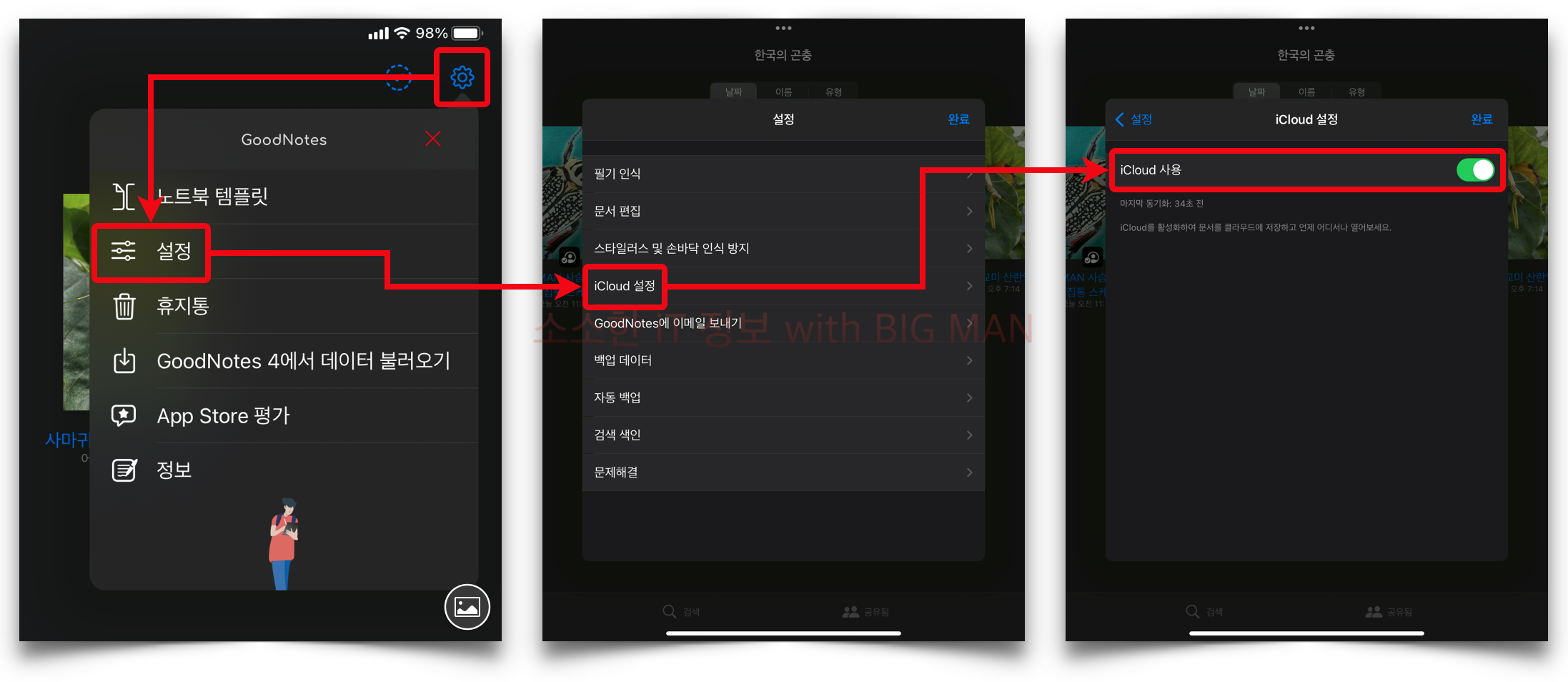
| 링크 공유 생성 |
|---|
링크 공유는 굿노트에서 작성한 문서를 여러 사용자와 공유하는 것이다. 단순한 공유를 넘어서 공유한 문서를 다른 사용자들과 실시간으로 수정을 하고, 이것을 즉시 다른 사용자가 확인할 수 있다. 즉, 협업이 가능하다는 이야기이다. 그럼 링크 공유하는 방법을 알아보자.
1. 공유 설정은 문서 리스트에서 제목을 탭 하게 되면 아래와 같이 팝업 메뉴가 뜨는데 여기서 공유를 탭 하면 된다.

만약 문서가 열려있다면 왼쪽 상단의 공유 버튼을 탭 하고, 공유를 탭 하면 된다.

2. 공유 설정 창에서 링크 공유를 활성화 버튼을 탭 하면 문서 공유 중... 메시지를 잠시 띄우고 아래와 같이 참가자에 현재 소유자의 이름이 나타난다. 이 상태가 되면 공유를 다양한 방법으로 공유가 가능해진다. 다른 사용자에게 공유 링크를 보내기 위해 링크 보내기를 탭 하자.

3. 아래와 같이 링크 공유를 할 수 있는 다양한 방법이 있다. 가까이 있다면 AirDrop이 좋을 것이며, 직접 전달이 어렵다면 메시지, 메일, 카카오톡 등으로 원한 방식으로 링크를 공유할 수 있다.

여기서 중요한 것은 이 링크 공유는 보안성이 없다는 것이다. 링크 주소를 아는 사람이라면 아무나 접속이 가능하다. 따라서 중요한 문서를 링크 공유 기능을 사용할 때는 항상 조심해야 한다. 따라서 현재 문서에 몇 명의 사용자가 접속해서 문서를 보거나 수정하고 있는지 모니터링이 필요하다. 이 방법에 대해 알아보자.
| 링크 공유 접속자 알아보기 |
|---|
링크 공유는 Apple ID로 연결된다. 하지만, 이것이 보안을 보장하는 것은 아니다. 링크를 안다면 누구나 접속 가능한 사실상 공개 문서나 마찬가지기 때문이다. 따라서 중요한 문서의 경우 현재 접속되어 있는 참가자의 Apple ID를 확인할 필요가 있다.
아래와 같이 공유 문서의 제목 아래에 현재 참가자가 몇 명인지 확인이 가능하다. 이곳을 탭 해보자.

그럼 현재 참가 중에서 내가 링크 공유를 한 사용자(Apple ID)가 맞는지 확인이 필요하다.

공개 문서와 다를 것이 없다고 했지만, 전달되는 링크 주소는 공유받은 다른 사람이 악의적으로 공개하지 않는다면 사실 해당 문서에 접근하기는 어렵다. 링크 주소는 아래와 같이 무작위로 생성되기 때문에 실수로 접속되는 일은 없을 것이다.
https://share.goodnotes.com/s/MmSju1gAVyD3oZQClWQyJf
| 참가자 추가 |
|---|
공유 링크 생성 후 참가자를 추가하고 싶은 경우도 있다. 참가자를 추가할 문서에서 공유 버튼을 탭 하고, 링크 보내기를 탭 하면 공유 메뉴가 뜬다. 여기서 다양한 공유 방법을 선택하여 공유하면 된다. 또는 문서 리스트의 문서 제목을 탭 하여 공유를 탭 해도 되고, 아래와 같이 공유를 탭 해서 참가자를 추가해도 된다.

| 링크 공유 비활성화 |
|---|
앞서 설명했듯이 알 수 없는 사용자가 문서에 접근했을 경우는 특별한 조치가 없다. 그냥 링크 공유를 비활성화해야 한다. 그렇지 않으면 언제든지 알 수 없는 사용자가 계속 액세스 할 수 있기 때문이다. 굿노트의 공식 홈페이지 역시 모르는 사용자가 접속했을 경우 즉시 공유를 중지시켜야 한다고 한다.
공유 메뉴에서 활성화되어 있는 링크 공유를 탭 한다. 공유를 중단하시겠습니까? 질문에 네를 탭 한다. 그럼 링크 공유는 비활성화되며, 참가자 모두의 iCloud에서 해당 문서는 삭제된다.

마지막으로 링크 공유의 추가 기능인 웹에서 미리보기도 참조 바란다.
2021.09.21 - GoodNotes 굿노트 웹에서 미리보기
GoodNotes 굿노트 웹에서 미리보기
⌜ GoodNotes 굿노트 웹에서 미리보기 ⌟ 안녕하세요. 창원에 서식하고 있는 BIG MAN입니다. 굿노트의 공유 방법 중 두 번째 방법인 웹에서 미리보기는 정식 서비스는 아니죠. 현재 베타 서비스를
kimsungjin.tistory.com
👾코로나18👾 항상 조심하시고 건강하세요~ 감사합니다. 👋🏻😃

✅ 참고
2021.09.21 - GoodNotes 굿노트 웹에서 미리보기
2021.09.18 - iOS 15 새로운 기능 - 라이브 텍스트 Live Text
2021.08.31 - iPhone iPad, Youtube 앱에서 PIP 기능 사용하기
'Apple 정보 > Mac + iOS 기기 통합' 카테고리의 다른 글
| 맥, 아이폰, 아이패드에서 Wi-Fi 네트워크 반응 속도 테스트 (2) | 2021.12.12 |
|---|---|
| GoodNotes 굿노트 웹에서 미리보기 (0) | 2021.09.21 |
| iPad를 Mac mini에서 사이드카를 사용하여 메인 모니터로 사용하는 방법 - Big Sur, Monterey 추가 (18) | 2020.12.01 |
| Mac용 파일질라(FileZilla) 한글 깨짐 현상, FTPManager 한글 깨짐 현상 (2) | 2020.09.06 |
| iPhone 메시지 Mac, iPad, iPod touch로 전달하기-연속성 설정하기④ (0) | 2020.08.19 |

